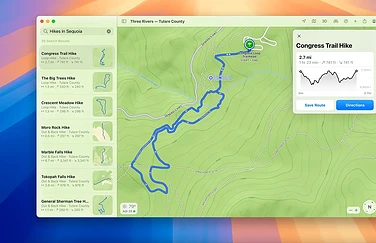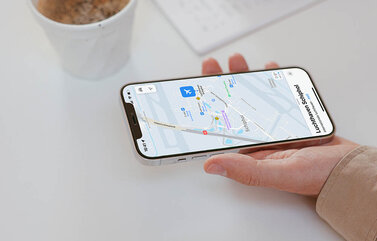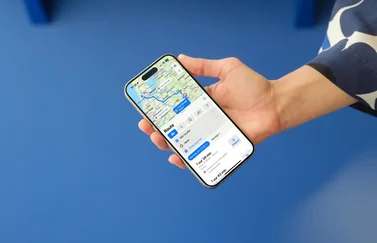In Apple Kaarten en Google Maps kun je in- en uitzoomen om een kaart van dichtbij te bekijken of om juist een overzicht van een bepaald gebied te bekijken. Hiervoor gebruik je twee vingers met een knijpbeweging, maar soms heb je niet twee handen vrij om deze knijpbeweging goed te doen. Gelukkig kun je ook eenvoudig uit- en inzoomen met één vinger, zowel in Apple Kaarten als in Google Maps.
Inzoomen en uitzoomen met één vinger in Apple Kaarten
In- en uitzoomen op een kaart met een knijpbeweging is inmiddels heel gebruikelijk. Als je je telefoon met één hand vasthoudt, heb je alleen niet twee vingers beschikbaar om deze knijpbeweging uit te voeren. Je hebt dan dus altijd je andere hand nodig om in- en uit te zoomen op een kaart. Met deze truc niet meer. Volg deze stappen om met één vinger in- of uit te zoomen in Apple Kaarten:
- Open de Kaarten-app.
- Tik twee keer achter elkaar kort op het kaartje, maar houd je vinger bij de tweede tik op het scherm gedrukt. Het is dus tik > druk en houd vast.
- Sleep je vinger naar boven en naar beneden. Veeg naar beneden om uit te zoomen en veeg omhoog om in te zoomen.
Je kan daarnaast ook in kleine stapjes in- en uitzoomen. In Apple Kaarten doe je dat door twee keer met één vinger te tikken om in te zoomen en één keer te tikken met twee vingers om uit te zoomen.
Google Maps inzoomen met één vinger
In Google Maps werkt het inzoomen met één vinger anders, maar wel vergelijkbaar. Daar doe je het zo:
- Open de Google Maps-app.
- Tik twee keer achter elkaar kort op het kaartje, maar houd je vinger bij de tweede tik op het scherm. Het is dus tik > druk en houd vast.
- Sleep je vinger naar boven en naar beneden. Veeg naar beneden om in te zoomen en veeg omhoog om uit te zoomen.
Net als in Apple Kaarten kun je ook in Google Maps in kleine stapjes in- en uitzoomen. Om snel in te zoomen tik je twee keer met één vinger en om snel uit te zoomen tik je één keer met twee vingers.
Overigens werkt dit trucje op een soortgelijke manier ook in Pokémon Go en andere navigatie-apps, zodat je makkelijker in- en uit kunt zoomen. Het is echter afhankelijk van de ontwikkelaar of deze functie is ingebouwd. Je kunt het beste even nagaan bij de ontwikkelaar als je ondersteuning mist in een app.
Lees ook ons artikel voor de beste tips voor Apple Kaarten.
Taalfout gezien of andere suggestie hoe we dit artikel kunnen verbeteren? Laat het ons weten!